以下MySQL 5.7.27 详细下载安装配置教程
【很早之前也记录过一篇MySQL8.0的安装配置过程,如果是8.0可参考下面的另一篇文章】
MySQL的下载安装与Navicat配置(超详细)_的博客-CSDN博客_navicat配置mysql
一、前言
最近有个前几年的项目使用MySQL5.7,与MySQL8.0还不太一样,找到了这篇已有博客,记录的挺详细的,实验装了好几遍,场景几乎都一模一样,很实用,转载记录一下,方便后续使用时查看。
【原作者寄语:在安装MySQL的时候会遇到很多问题,博客上有很多解决问题的办法,在这里我附上一些链接,遇到问题的朋友们可以阅读参考哈~】
二、下载步骤
访问官方网站:https://www.mysql.com/
首页滑到最下面,选择Downloads下的MySQL Community server
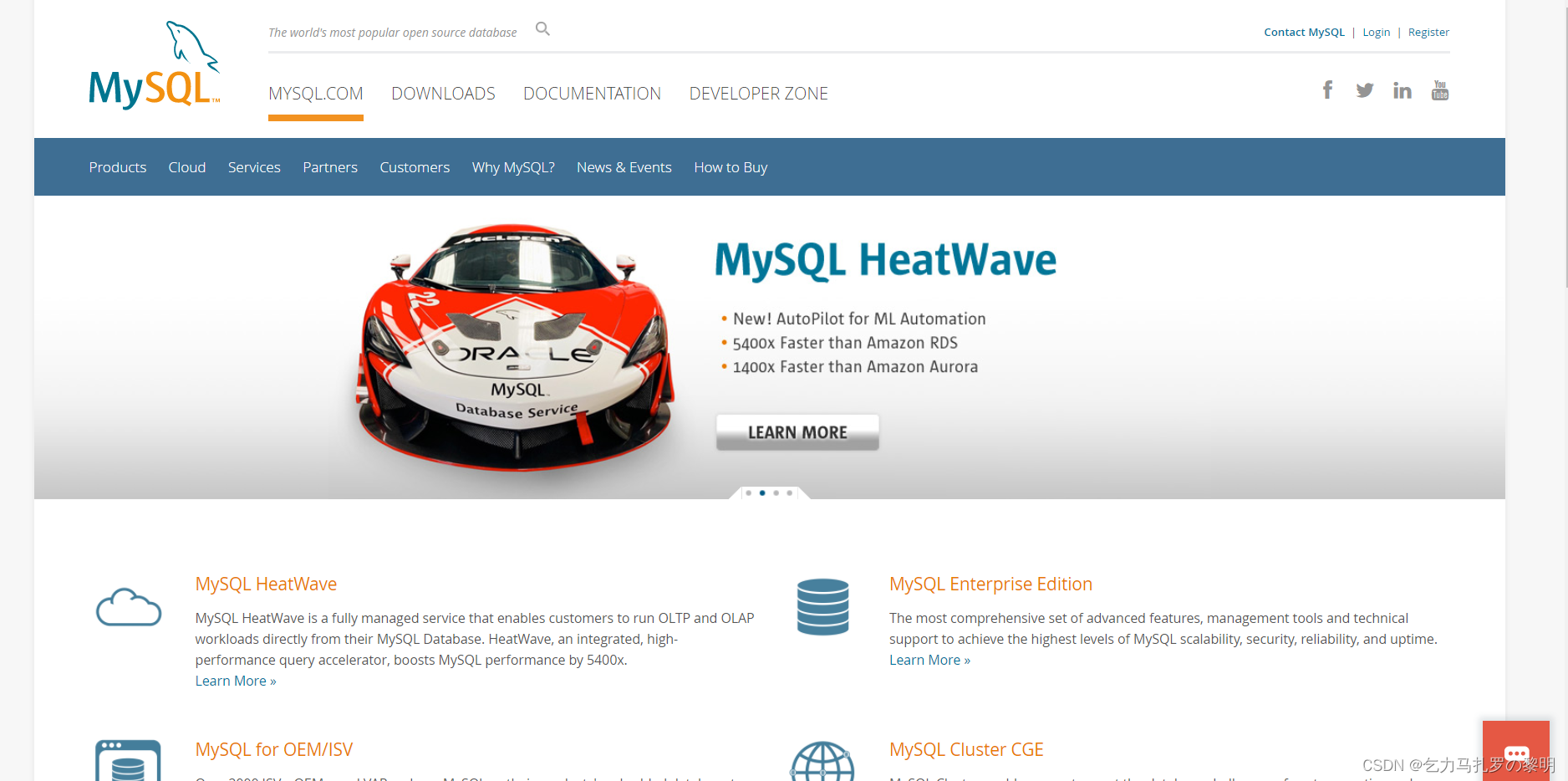
首页滑到最下面,选择Downloads下的MySQL Community server
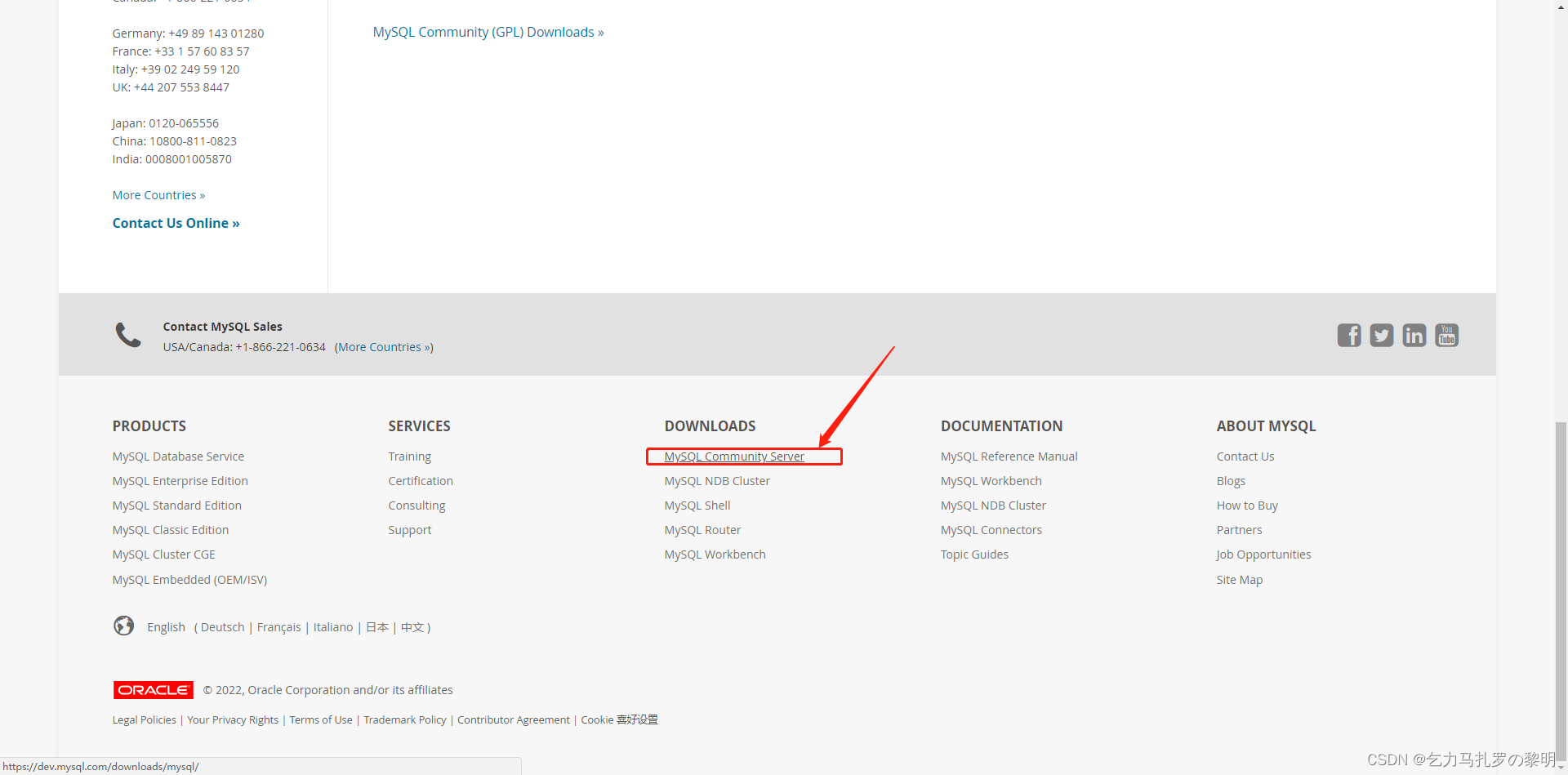
点击查看下载历史版本
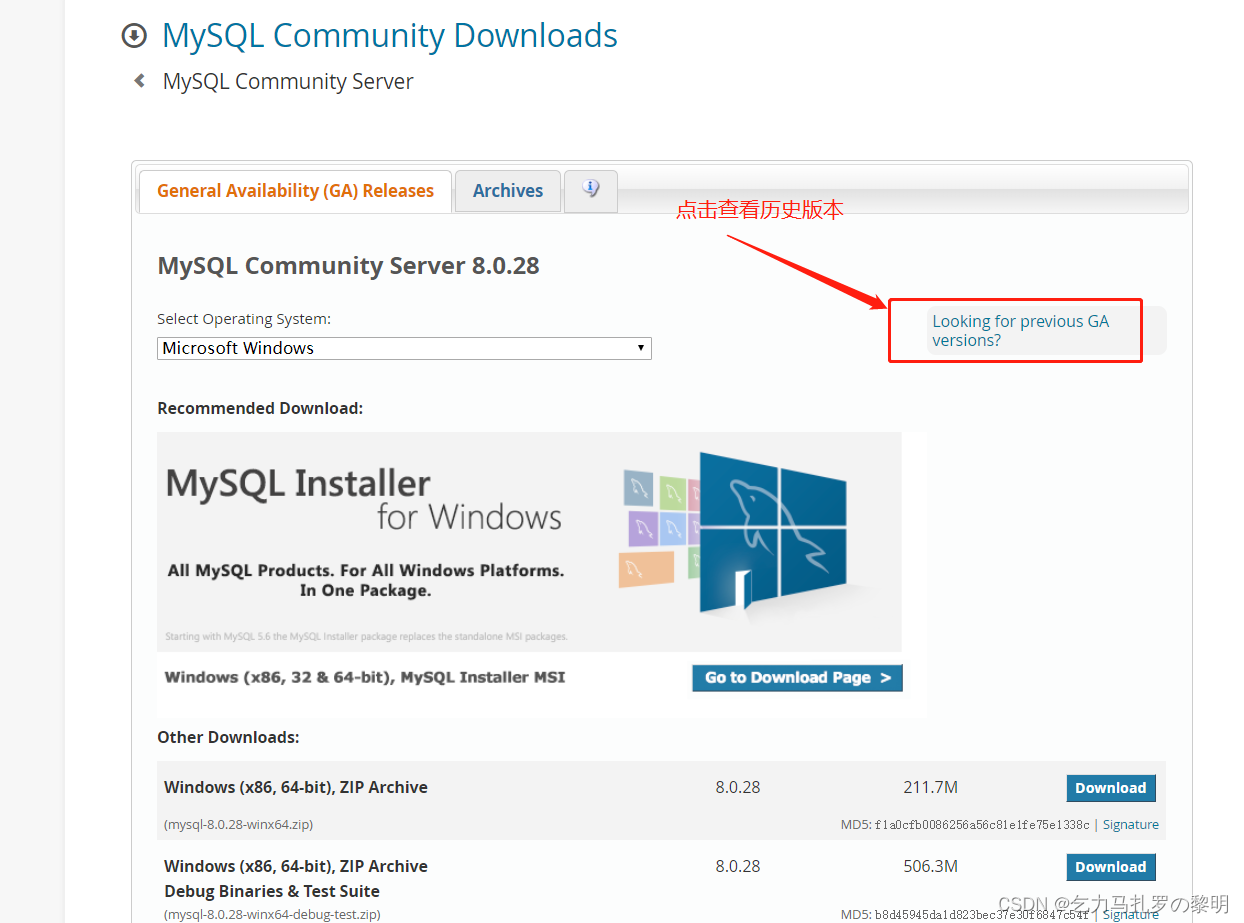

根据你电脑的版本选择下载对应的ZIP文件,我的电脑是64位的,因此选择这项进行下载,点击Download会进入以下界面:
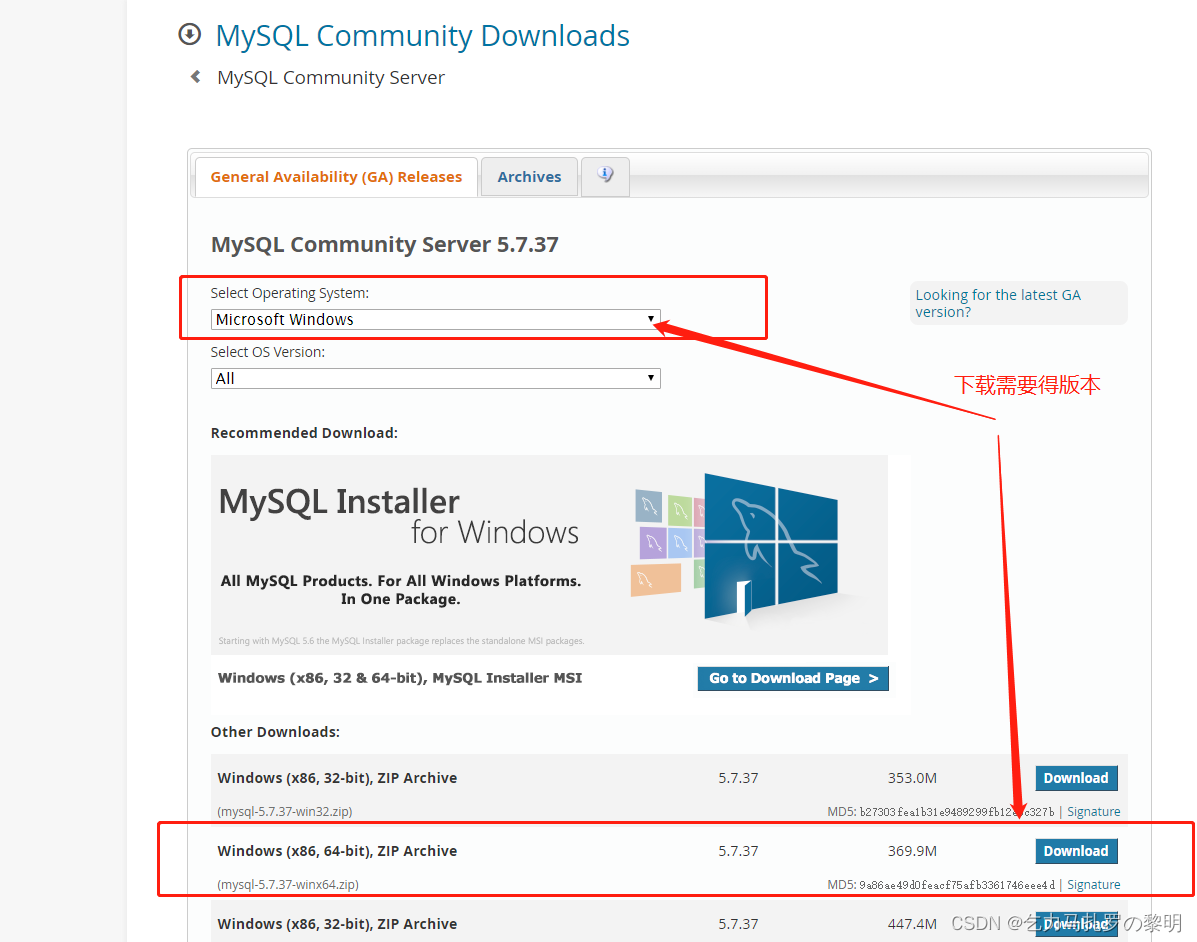
可手动选择历史版本
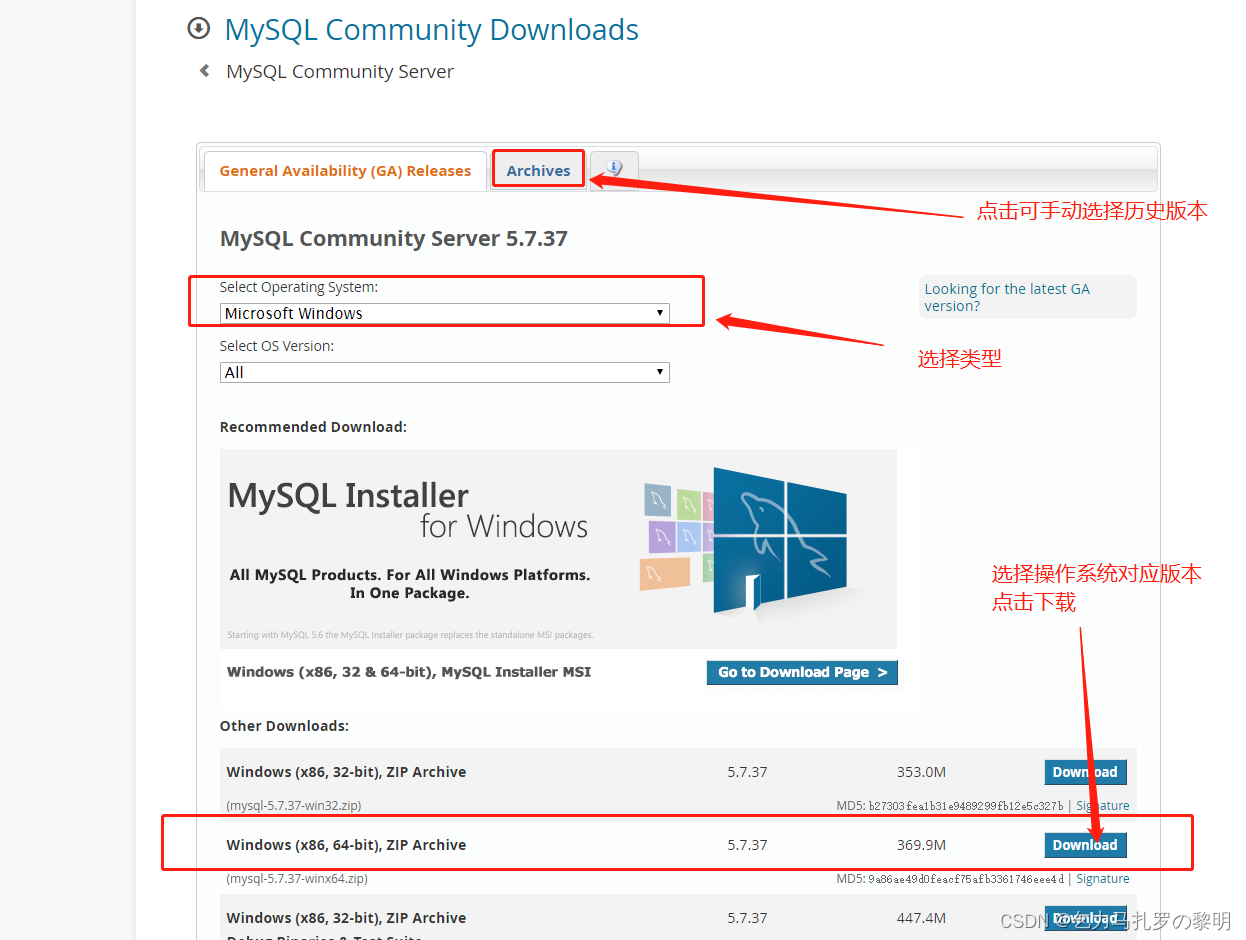
点击【No thanks,just start my download】不登录直接下载,等待一会有下载弹窗。
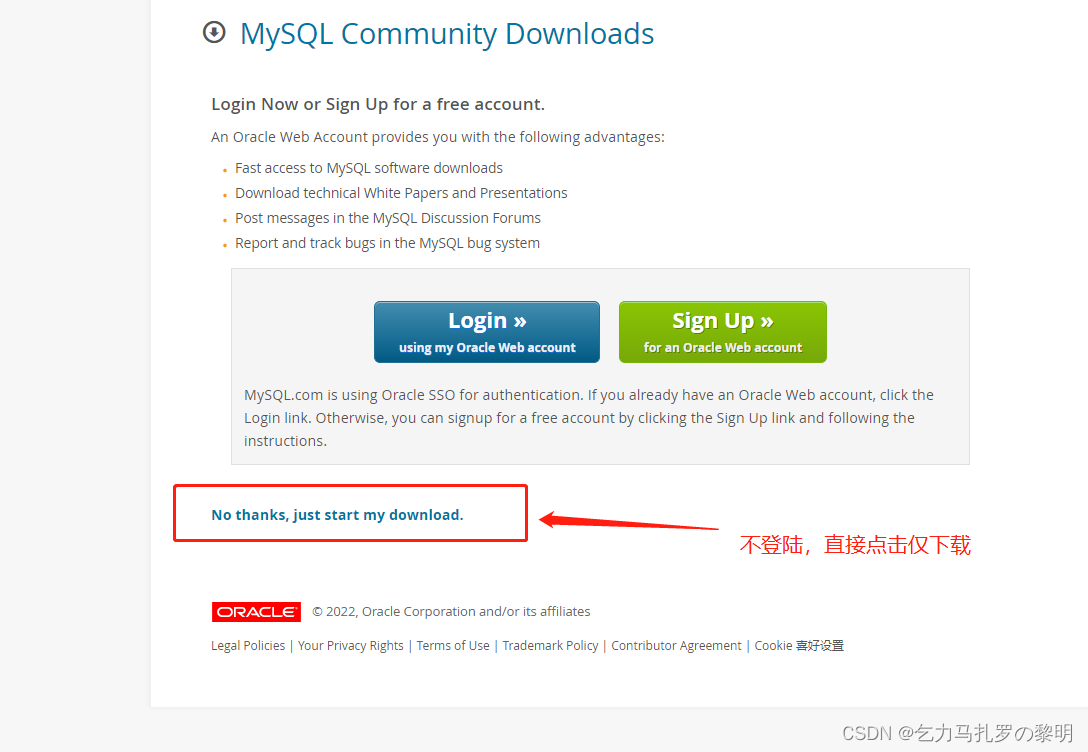
点击【保存】就好,然后开始下载

下载完毕后将文件解压到你想保存到的盘和目录内。我是将文件解压到E:Program FilesMysql目录下面。
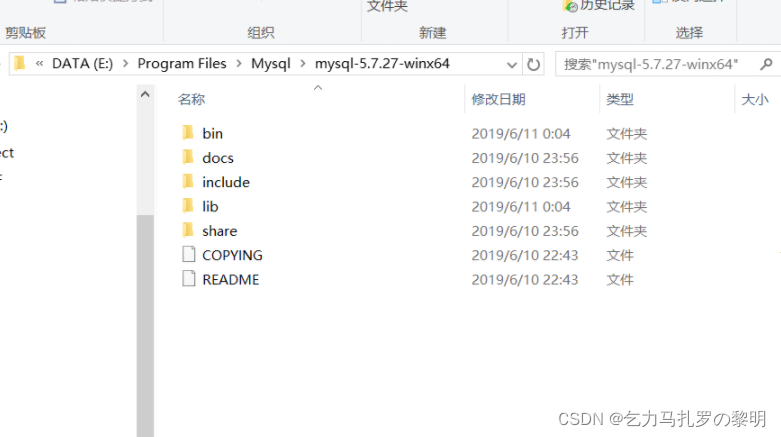
以上就完成了下载的全部工作。
二.配置环境变量
1、右键此电脑->属性—>高级系统设置—>环境变量—>系统变量
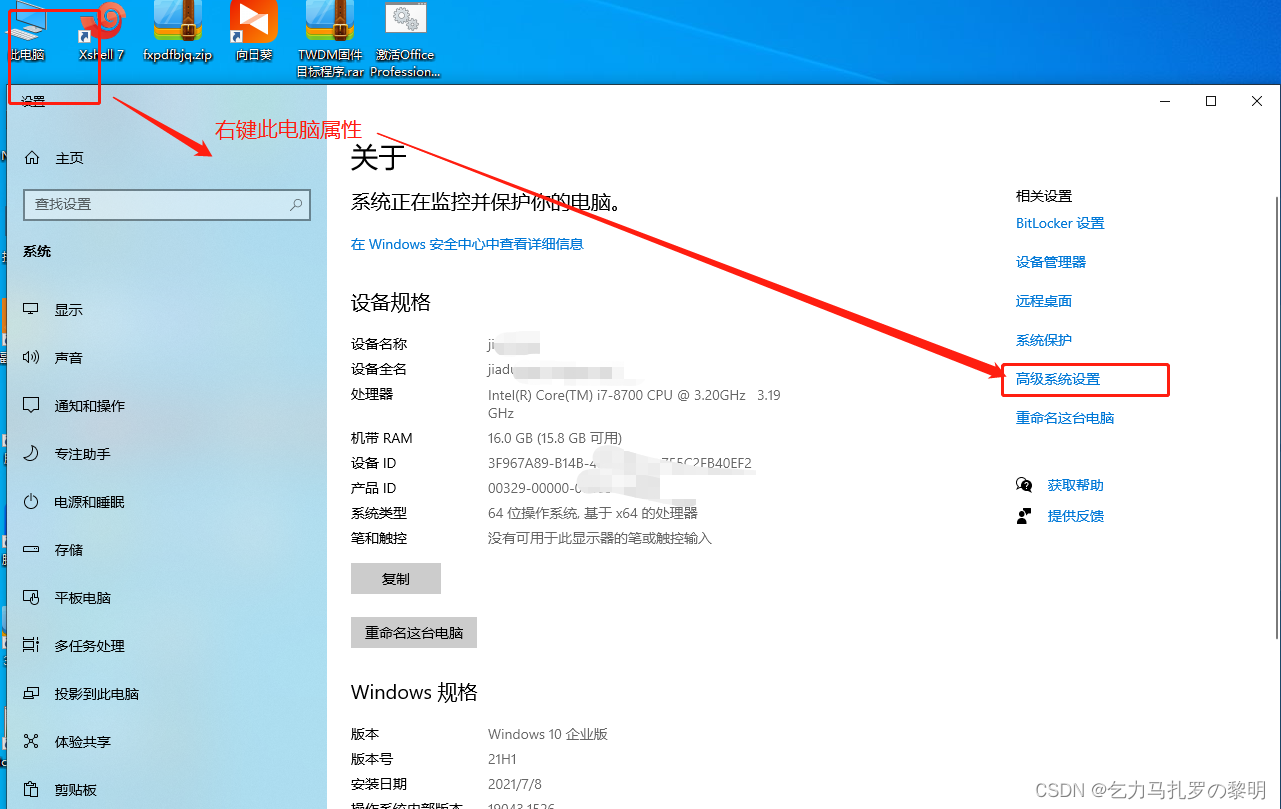
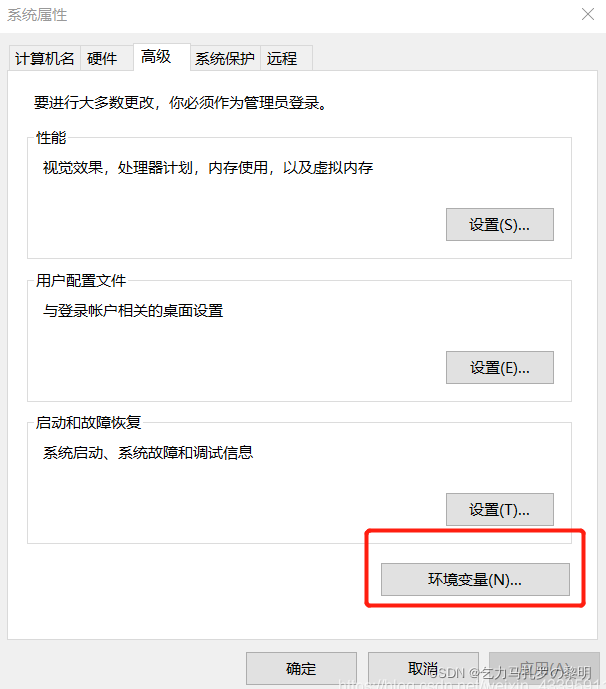
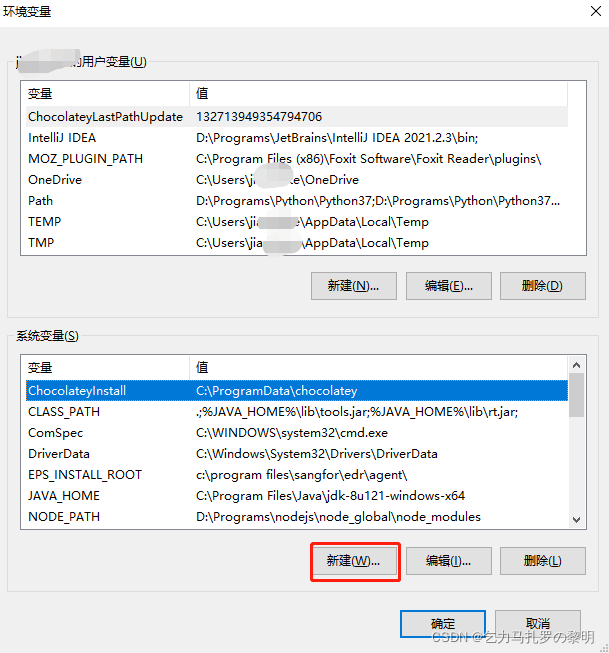
点击新建,变量名为:MYSQL_HOME,添加你的mysql-5.7.27-winx64文件夹所在位置。
我的是在E:Program FilesMysqlmysql-5.7.27-winx64,如图:
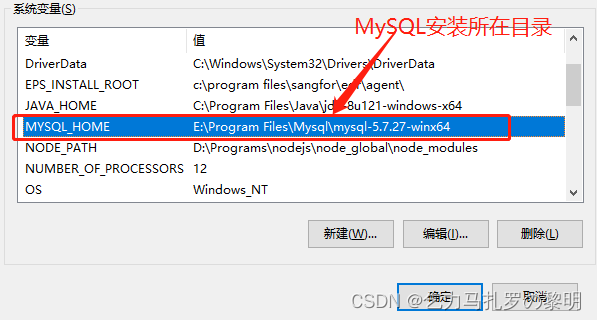
2、编辑Path
复制**;%MYSQL_HOME%in**到原有值的后面,如图:
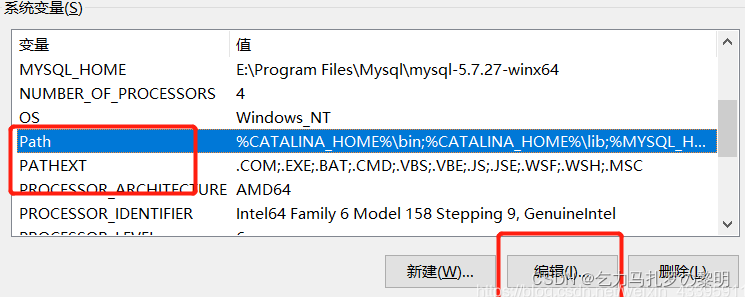

3.配置my.ini文件
在你的mysql-5.7.27-winx64目录下新建my.ini文件,我的是在E:Program FilesMysqlmysql-5.7.27-winx64目录下新建,
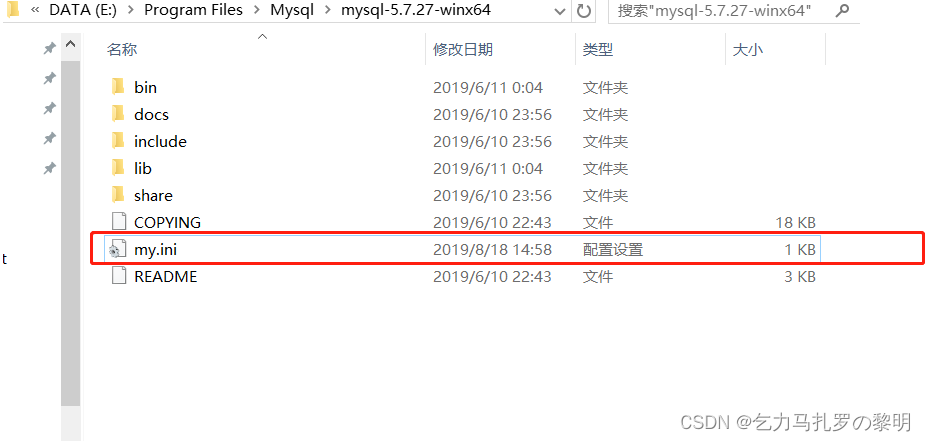
my.ini文件的内容为:如果安装目录不一样,记得修改MySQL的安装路径。
[mysqld]
#端口号
port = 3306
#mysql-5.7.27-winx64的路径
basedir=E:Program FilesMysqlmysql-5.7.27-winx64
#mysql-5.7.27-winx64的路径+data
datadir=E:Program FilesMysqlmysql-5.7.27-winx64data
#最大连接数
max_connections=200
#编码
character-set-server=utf8
default-storage-engine=INNODB
sql_mode=NO_ENGINE_SUBSTITUTION,STRICT_TRANS_TABLES
[mysql]
#编码
default-character-set=utf8
创建完成后进入下一步。
4.安装MySQL
(1)在输入框内输入cmd,以管理员的身份运行,注意这里一定一定一定要以管理员的身份运行,否则在安装过程中会出现因为管理权限不够而导致的Install/Remove of the Service Denied!(安装/卸载服务被拒绝),这一点非常重要!
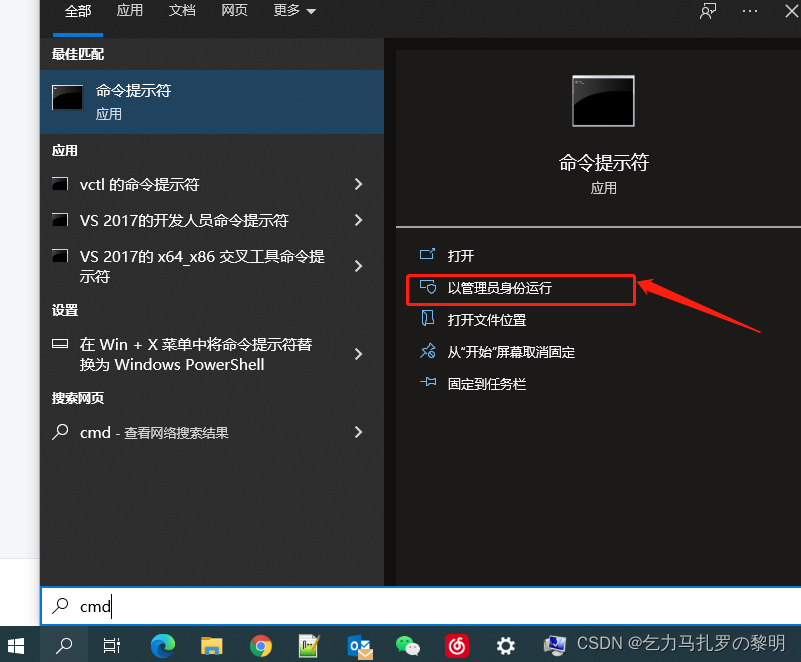
(2)在cmd中进入到E:Program FilesMysqlmysql-5.7.27-winx64in目录下:
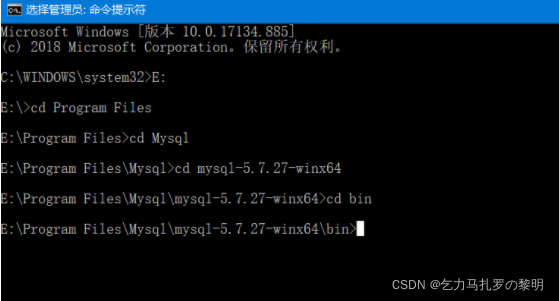
输入安装命令:mysqld -install,若出现Service successfully installed,证明安装成功;如出现Install of the Service Denied,则说明没有以管理员权限来运行cmd:

然后继续输入命令:mysqld --initialize,此时不会有任何提示:

再输入启动命令:net start mysql,出现以下提示证明MySQL启动成功:
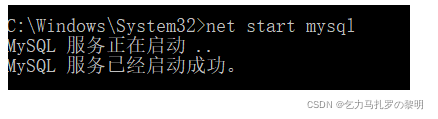
5.设置MySQL密码
(1)在这里设置密码主要是为了解决:**ERROR 1045 (28000): Access denied for user ‘root’@‘localhost’ (using password: NO)**的问题
(2)首先停止MySQL服务,输入命令行 net stop mysql:
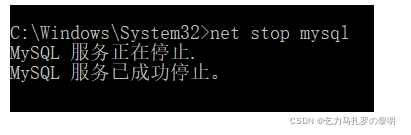
(3)在E:Program FilesMysqlmysql-5.7.27-winx64目录下找到my.ini,在[mysqld]字段下任意一行添加skip-grant-tables,保存即可:如果安装目录不一样,记得修改MySQL的安装路径。

(4)重启MySQL,输入启动命令:net start mysql,出现以下提示证明MySQL启动成功:

在输入命令mysql -u root -p,不需要输入密码,直接回车:
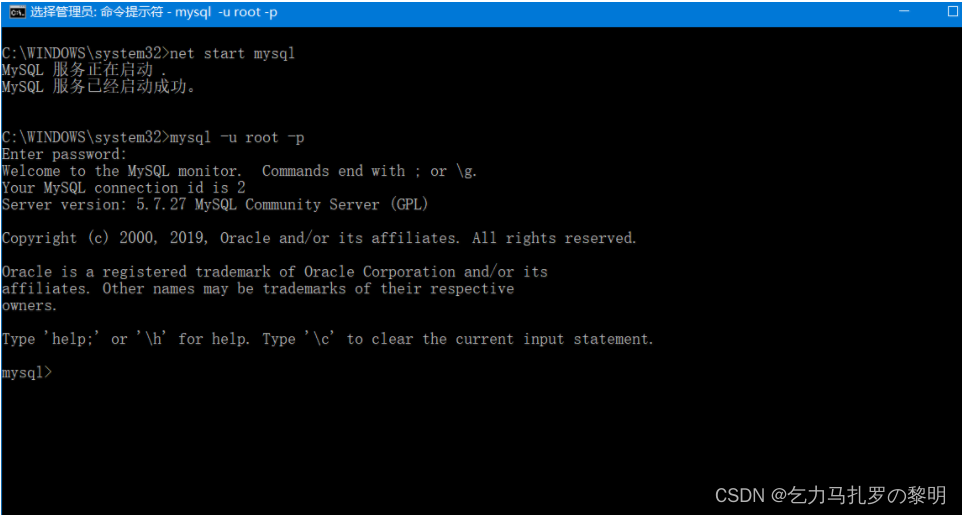
进入MySQL成功!哈哈,来到这一步后就应该值得高兴一下了!
(5) 输入命令行use mysql,进入数据库:

(6)输入命令行update user set authentication_string=password(“xxxxxx”) where user=“root”;
xxxxxx是你设置的新密码,敲击回车后若出现以下信息,证明修改成功!最后面的分号不要忘记。

(7) 手动停止MySQL服务,在win10搜索栏内输入服务,找到MySQL。点击右键,然后点击停止即可。
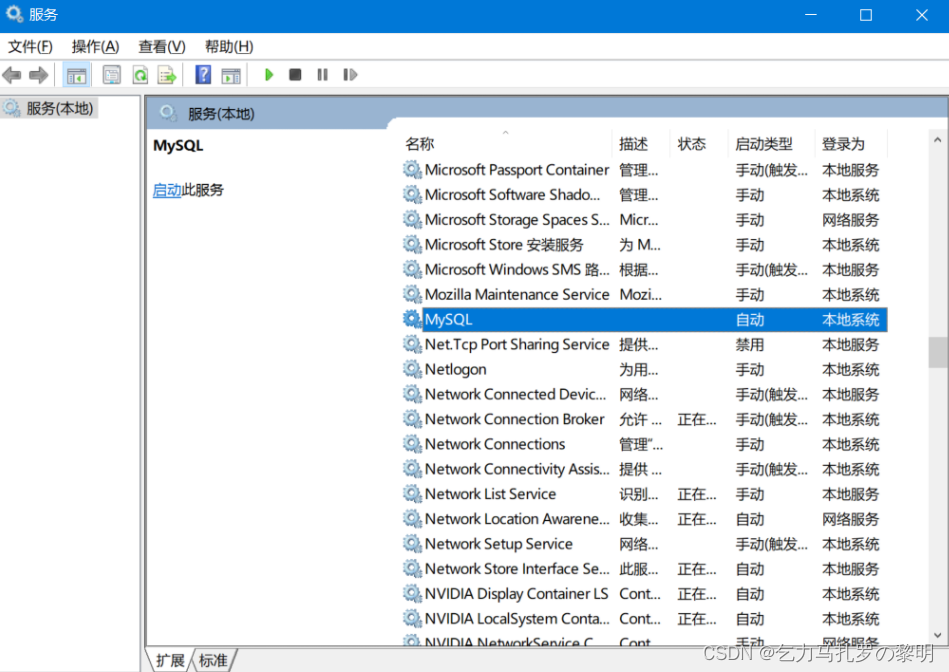
然后在刚刚的my.ini文件中删除skip-grant-tables这一行,保存关闭。
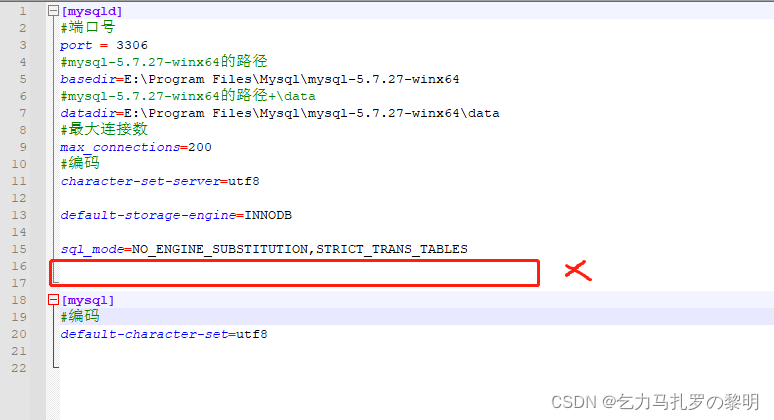
(8) 再次启动cmd(管理员身份),输入启动命令:net start mysql,再输入mysql -u root -p,再输入你刚刚设置的密码,出现以下信息证明设置成功!
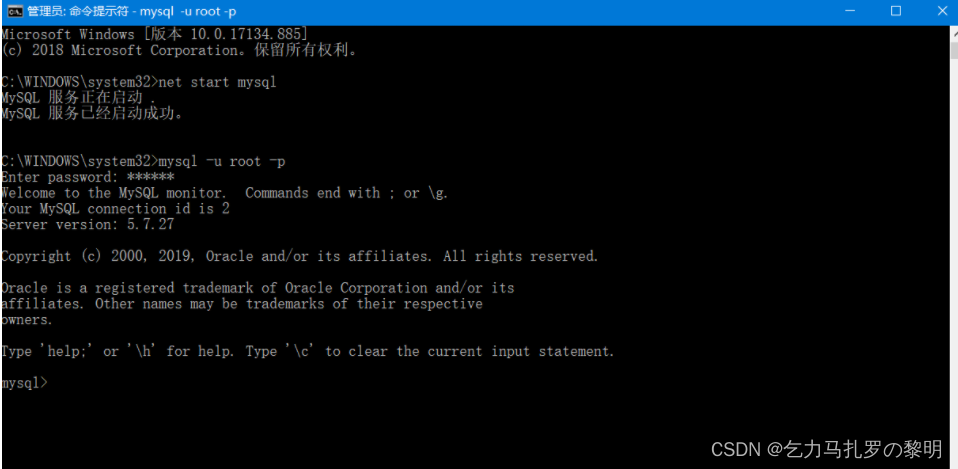
然后输入命令行use mysql验证一下,结果报错:

既然没有重置密码,那就重置一下呗
键入命令行alter user user() identified by “xxxxxx”;
我的密码是123456,因此我键入 alter user user() identified by “123456”;回车!离胜利越来越近了!
再次输入命令行use mysql验证一下,成功!

-------------------------------------------------------------------以下无正文-------------------------------------------------------------------------
注:仅供学习,记录问题和参考,共勉!
参考文档:
1、mysql5.7以上配置my.ini_baidu_41909653的博客-CSDN博客_mysql5.7my.ini
4、MySQL5.7更改密码时出现ERROR 1054 (42S22): Unknown column ‘password’ in ‘field list’_剑侠365的博客-CSDN博客
原文链接:MySQL 5.7.27详细下载安装配置教程_ZZZhonngger的博客-CSDN博客_mysql安装教程5.7
先自我介绍一下,小编13年上师交大毕业,曾经在小公司待过,去过华为OPPO等大厂,18年进入阿里,直到现在。深知大多数初中级java工程师,想要升技能,往往是需要自己摸索成长或是报班学习,但对于培训机构动则近万元的学费,着实压力不小。自己不成体系的自学效率很低又漫长,而且容易碰到天花板技术停止不前。因此我收集了一份《java开发全套学习资料》送给大家,初衷也很简单,就是希望帮助到想自学又不知道该从何学起的朋友,同时减轻大家的负担。添加下方名片,即可获取全套学习资料哦